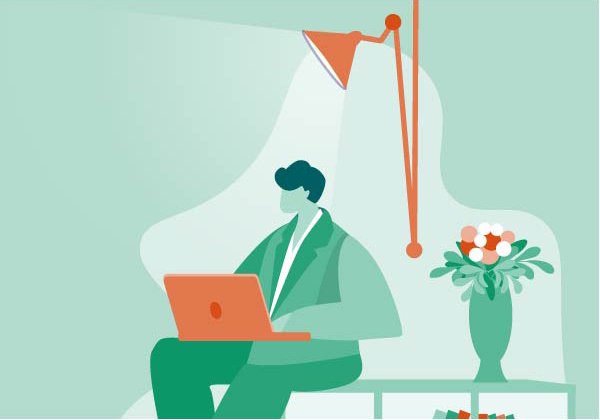Chromebooks bieden een interessant alternatief voor gewone laptops. Maar waarom zijn ze eigenlijk zo bijzonder? En nog belangrijker: is een Chromebook voor jou ook de moeite waard?
Wie laptop zegt, denkt meestal aan Windows of Apple. De Chromebook is bij veel mensen in Nederland nog niet erg bekend. Maar bijvoorbeeld in de Verenigde Staten worden er miljoenen Chromebooks gebruikt in het bedrijfsleven en werkt meer dan 60 procent van de scholen met een Chromebook.
Besturingssysteem
Een Chromebook is een laptop met een heel eigen besturingssysteem: Chrome OS van Google. Chrome OS heeft de vorm van een internetbrowser en Chromebooks zijn dan ook gericht op zo veel mogelijk online werken: programma’s starten op in de browser, bestanden staan in de cloud.
Een voordeel hiervan is dat een Chromebook met veel minder zware onderdelen (hardware) kan werken dan een Windows- of Apple-laptop en toch minstens zo snel is bij veel taken. Net als gewone laptops hebben Chromebooks een processor, geheugen, een beeldscherm en een toetsenbord. Maar bijvoorbeeld een dvd- of blu-ray-speler ontbreekt en meestal ook een gewone harde schijf. Chromebooks maken standaard gebruik van een flashgeheugen (eMMC) in plaats van een harde schijf, net als een tablet.
Niet voor gamen
Doordat een Chromebook met minder en goedkopere onderdelen werkt, is hij niet alleen dunner en lichter dan de meeste gewone laptops, maar ook honderden euro’s goedkoper.
Zware taken, zoals uitgebreide video-bewerking en de nieuwste 3D-games spelen, kunnen niet met een Chromebook. Maar als je de computer voornamelijk gebruikt voor internetten, lezen, tekstverwerken, werken met foto’s en communiceren met andere mensen, is een Chromebook een prima alternatief. Bovendien: beveiliging tegen virussen zit al ingebouwd in het systeem.
Kiezen
Het klinkt misschien alsof Chromebooks alleen door Google gemaakt en uitgebracht worden à la de Macs van Apple. Dat is niet zo. Google heeft zelf een paar Chromebooks op de markt gebracht, maar laat het verder over aan bekende fabrikanten van Windows-laptops, zoals Acer, HP en Lenovo. In Nederland zijn meer dan honderd verschillende typen Chromebooks te koop.
De vraag is natuurlijk: hoe kies je de juiste Chromebook? Er zijn verschillende aspecten waar je op moet letten. De eerste stap is altijd bedenken wat je met een Chromebook wilt doen en hoeveel geld je daarvoor overhebt. Hou je budget overigens een beetje flexibel, want voor €100 meer heb je soms net de Chromebook te pakken die het best bij je wensen past.
Scherm en grootte
Het formaat van een Chromebook wordt bepaald door de grootte van het beeldscherm. Die wordt diagonaal weergegeven in inch (2,5 cm). Hoe groter het scherm, des te groter de laptop en des te breder het toetsenbord. Een te klein toetsenbord is niet prettig als je veel wilt typen.
Aan de andere kant: als je de Chromebook graag met je meeneemt, is een wat kleiner apparaat juist prettig. Bovendien zijn kleinere laptops ook meestal lichter.
Bijzonder aan Chromebooks is dat veel exemplaren ook een touchscreen ofwel aanraakscherm hebben, net als een tablet. Om die reden zijn er ook Chromebooks die je helemaal kunt omklappen, zodat het scherm aan de achterkant van het toetsenbord terechtkomt. Je gebruikt je Chromebook dan als een uit de kluit gewassen tablet met het toetsenbord als standaard. Deze opties maken een Chromebook wel een stuk duurder.
Budget Chromebooks
Als je tot €400 wilt besteden aan een Chromebook, zit je in de categorie budget of goedkope laptops. Goedkope Chromebooks zijn er al vanaf €200. De mogelijkheden bij dit type Chromebooks zijn wat beperkt, maar desondanks zijn ze er in verschillende schermformaten: van het kleine 11,6 inch tot 15 inch. De beeldkwaliteit is vaak wat minder, maar voldoende voor standaardgebruik. Voor uitgebreide foto- en videobewerking moet je het in een hogere prijsklasse zoeken.
Een nadeel van goedkope Chromebooks is dat de gebruikte onderdelen minder goed en snel zijn. De meeste apparaten gebruiken een tragere Intel Celeron single core processor en hebben vaak maar 4 of zelfs 2 GB (gigabyte) geheugen. Ga in dit geval wel voor minstens 4 GB.
Ook is de opslagruimte voor bestanden en programma’s nogal beperkt. De opslaggrootte bij budgetmodellen is meestal 32 GB. Dat zit vrij snel vol, zelfs al werk je in de cloud.
Budget Chromebooks zijn voornamelijk bedoeld voor basisgebruik van de computer, zoals mailen, internetten en eenvoudig tekstverwerken. Wil je meer doen, dan merk je al snel dat dit type laptop te traag werkt.
Middenklasse Chromebooks
Bij middenklasse Chromebooks kom je uit tussen de €400 en €800. Je kunt in deze klasse kiezen uit dezelfde schermgroottes als bij de budgetversies, maar de videoprestaties zijn beter.
De gebruikte processor is van het type Intel Celeron of Pentium, maar dan dual (2) of quad (4) core. Hoe meer cores (kernen), des te sneller. Sommige apparaten hebben zelfs een pittige Intel Core i3 processor. Voor deze prijzen mag je op zijn minst
8 GB aan geheugen verwachten en een opslagcapaciteit van 64 GB. Middenklasse Chromebooks zijn snel genoeg voor de meeste taken. Bijvoorbeeld internetten, uitgebreid tekstverwerken, foto’s bewerken, video’s en muziek afspelen.
Dure Chromebooks
Mensen die het meest uit hun Chromebook willen halen, komen terecht bij prijzen vanaf €800. Deze Chromebooks bieden de beste videoprestaties en zijn ook het snelst, met een Intel Core i5 of i7 processor en 16 GB aan geheugen. Ze hebben ook standaard een touchscreen en zijn omklapbaar. Daarnaast zijn ze vaak voorzien van een stevige aluminium behuizing in plaats van de goedkopere kunststof.
Deze Chromebooks zijn geschikt voor de meer zware klussen. Je kunt er goed mee video- en fotobewerken, muziek beluisteren en meerdere programma’s tegelijk draaien. Games spelen kan ook, maar dan meer op app-niveau en niet de zwaarste
3D-spellen zoals in Windows.
Ook belangrijk
Op welke Chromebook je oog ook valt: let altijd op de accuduur en het aantal aansluitingen. Wil of moet je vaak computeren zonder stopcontact, dan is een accu die langer meegaat dan acht uur onmisbaar.
Veel aansluitingen, zoals USB 3.0, op de laptop zijn handig, omdat je dan zonder problemen gelijktijdig allerlei apparaten aan je computer kunt koppelen. Denk aan een muis of externe harde schijf voor opslag.
Een ingebouwde geheugenkaartlezer is ook een goed idee: daarmee breid je eenvoudig de opslagcapaciteit van je Chromebook uit met een geheugenkaartje.
Dit kun je allemaal op een Chromebook
Het besturingssysteem Chrome OS is nauw verwant aan het alternatieve besturingssysteem Linux en daarmee ook aan Android: bekend van tablets en smartphones. Het voordeel daarvan is dat bepaalde Chromebooks met allerlei soorten programma’s en apps overweg kunnen.
In de eerste plaats zijn er programma’s die speciaal voor Chrome OS gemaakt zijn. Net als bij internetbrowsers gebruik je die als extensies of plug-ins. Er is bijvoorbeeld een Office-extensie.
Veel Chromebooks kunnen sinds 2017 Android-apps draaien. Dat betekent dat het gros van de apps in de Google Play Store voor tablets en smartphones ook te gebruiken is op je Chromebook. Op sommige Chromebooks is Linux als extra besturingssysteem te installeren. Dit vraagt wel wat kennis van zaken, maar daarna kun je voortaan Linux-programma’s draaien. Dat betekent heel wat extra gratis software, bijvoorbeeld voor tekstverwerken, fotobewerking en videobewerking.
Is dat nog niet voldoende? Dan kun je als je een Windows- of Apple-pc hebt met je Chromebook en het programma Chrome Remote Desktop op afstand met die pc werken. Dit gaat via internet en werkt over het algemeen soepel en makkelijk: alsof je direct achter je pc zit. Je kunt zo zelfs vanaf je vakantieadres nog op je pc werken via je Chromebook.